Lorsque vous tombez sur une vidéo YouTube que vous aimez, il est presque impossible de ne pas répéter la vidéo. Vous avez juste besoin de le regarder encore et encore, heureusement que YouTube a une fonction de boucle intégrée.
Répéter la vidéo vous-même peut devenir assez ennuyeux lorsque vous faites quelque chose comme faire la vaisselle. Avec les conseils suivants, vous pourrez répéter vos vidéos YouTube préférées autant de fois que vous le souhaitez.
L'article suivant vous aidera à :
- Utilisez la fonction de boucle vidéo YouTube intégrée sur votre bureau
- Bouclez une vidéo YouTube sur n'importe quel appareil Android
Comment utiliser la vidéo YouTube intégrée pour regarder des vidéos
La bonne nouvelle est qu'il est possible de boucler n'importe quelle vidéo sans avoir à installer d'extensions tierces. La mauvaise nouvelle est que cela ne peut pas être fait sur l'application YouTube, vous aurez besoin de l'aide de votre navigateur préféré.
Pour boucler une vidéo :
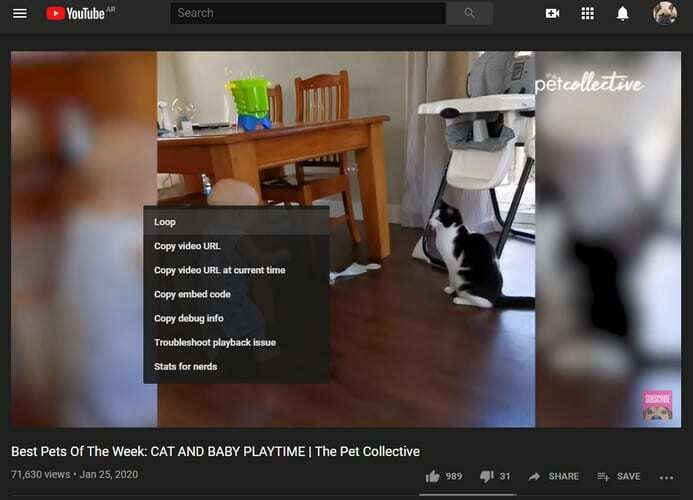
- Aller sur YouTube
- Commencez à regarder la vidéo que vous souhaitez répéter
- Faites un clic droit n'importe où sur la vidéo pour ouvrir le menu contextuel, puis cliquez sur Boucle
Vous ne pourrez voir aucune indication claire que la vidéo est marquée pour se répéter encore et encore. La seule façon de vérifier si une vidéo se répète est de cliquer avec le bouton droit et de vérifier s'il y a une coche sur le côté de l'option.
Si en cliquant une fois avec le bouton droit de la souris, vous ne voyez pas l'option de boucle, essayez rapidement de cliquer deux fois avec le bouton droit de la souris. L'option de boucle sera la première de la liste.
Comment boucler des vidéos YouTube sur n'importe quel appareil Android
Pour boucler une vidéo YouTube sur n'importe quel appareil Android, vous devrez utiliser un navigateur et non l'application Android. L'option de boucler la vidéo n'apparaîtra que si vous accédez à YouTube sur le navigateur. L'option de boucle apparaîtra peu importe si vous utilisez Chrome, Opera, etc.
Pour boucler une vidéo YouTube :
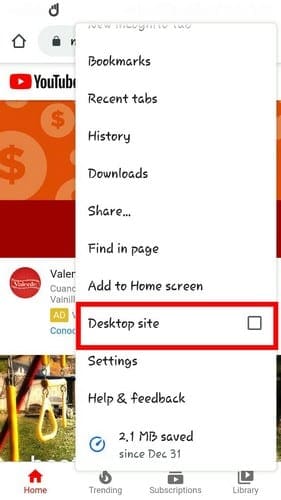
- Allez sur youtube.com sur votre navigateur préféré
- Cliquez sur les trois points en haut à droite
- Choisissez le site de bureau
- Lire n'importe quelle vidéo YouTube
- Appui long sur la vidéo
- Appuyez sur l'option Boucle
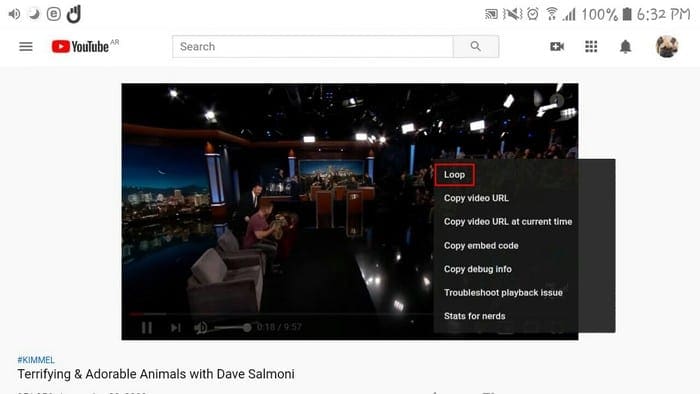
Bouclez n'importe quel YouTube à l'aide de l'écoute en boucle
Il existe une application Web appelée Écouter en boucle cela peut également aider à boucler des vidéos, que vous les regardiez sur votre ordinateur ou votre appareil mobile.
Pour faire une boucle vidéo, copiez l'URL et collez-la sur la recherche en haut à gauche.
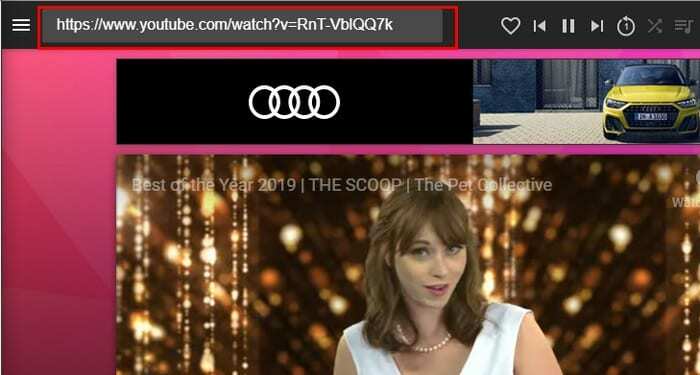
La vidéo commencera à jouer automatiquement. Pour définir la partie de la vidéo que vous souhaitez mettre en boucle, utilisez les curseurs roses en bas de la vidéo. C'est tout ce que vous avez à faire, la vidéo bouclera automatiquement la partie que vous avez définie.
Pour contrôler la vidéo, vous pouvez utiliser les options de contrôle proposées par l'application Web en haut de la vidéo, ou vous pouvez utiliser les options YouTube.
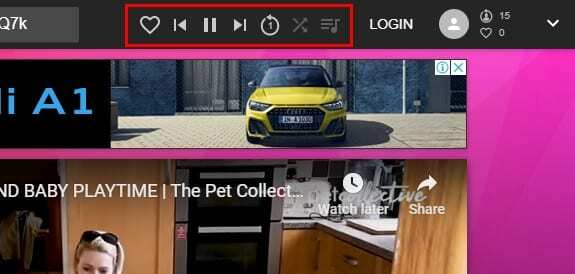
À moins que vous n'utilisiez les curseurs pour marquer la partie de la vidéo que vous souhaitez boucler, la vidéo sera lue dans son intégralité. Il n'est pas non plus nécessaire de s'inscrire pour utiliser l'application. Vous pouvez créer un compte si vous le souhaitez, mais ce n'est pas une obligation de boucler des vidéos.
Conclusion
Certaines vidéos YouTube sont fantastiques et doivent être vues encore et encore. Si vous tombez sur l'une de ces vidéos, vous savez quelles options vous avez pour boucler ces vidéos autant de fois que vous le souhaitez. Quelle vidéo YouTube allez-vous mettre en boucle? Faites-le moi savoir dans les commentaires ci-dessous.